| Cara Membuat Blog di Blogspot | | | |
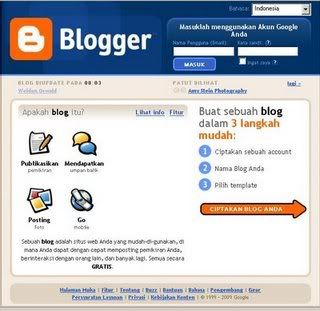 Beberapa waktu lalu saya diminta ngadain pelatihan cara pembuatan blog, padahal sebelumnya saya berpikir bahwa blog adalah sesuatu yang sudah sangat familiar dan tidak sulit sehingga tidak butuh pembelajaran secara khusus. Tetapi ternyata masih banyak juga yang belum bisa ngeblog. Ya sebelum buat pelatihan blogging ada baeknya kalo saya tulis cara buat blog di blogspot. Ini buat teman-teman atau siapa aja yang emang baru mo belajar blogging. Pada artikel sebelumnya pernah saya tulis apa itu blog, jenis-jenis blog, sejarah blog dan komunitas blog.
Beberapa waktu lalu saya diminta ngadain pelatihan cara pembuatan blog, padahal sebelumnya saya berpikir bahwa blog adalah sesuatu yang sudah sangat familiar dan tidak sulit sehingga tidak butuh pembelajaran secara khusus. Tetapi ternyata masih banyak juga yang belum bisa ngeblog. Ya sebelum buat pelatihan blogging ada baeknya kalo saya tulis cara buat blog di blogspot. Ini buat teman-teman atau siapa aja yang emang baru mo belajar blogging. Pada artikel sebelumnya pernah saya tulis apa itu blog, jenis-jenis blog, sejarah blog dan komunitas blog. Cara membuat blog di blogspot atau blogger tidaklah rumit dan hanya membutuhkan waktu kurang dari 10 menit. Tetapi ada syarat yang harus dipenuhi yaitu kita harus memiliki email gmail.com, kalo belum silahkan klik disini. Jika anda sudah punya email di gmail.com langsung aja daftar di blogger.com atau klik disini. Setelah tampak gambar seperti di bawah silahkan masukkan email kamu dan sandinya dan klik "masuk"
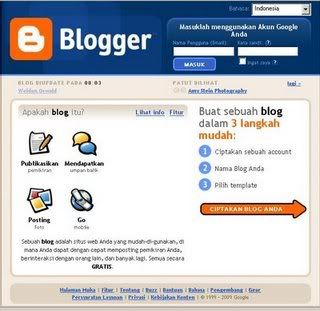
[Gambar 1]
Kemudian akan tampil seperti pada gambar dibawah ini :
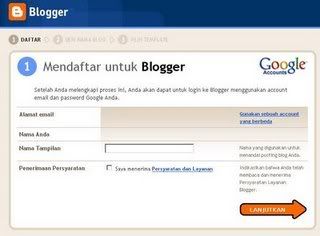
[Gambar 2]
Secara otomatis Alamat email akan terisi dengan email kamu dan pada kolom Nama kamu akan terisi dengan nama kamu, kita tinggal isikan "Nama Tampilan" yang kita kehendaki terserah yang kamu ingin dan ini akan menjadi namamu yang akan ditampilakan pada setiap kita posting dan pada profil kita. Setelah terisi jangan lupa untuk mencentang dengan cara klik pada kotak disebelah "saya menerima persyaratan dan layanan". Kemudian klik "LANJUTKAN".
Selanjutnya akan tampil seperti gambar 3 dibawah ini :
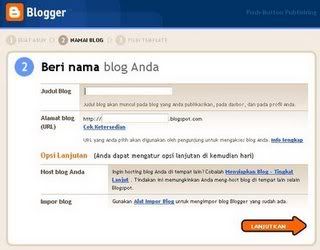
[Gambar 3]
Kamu isikan nama atau judul blog yang kita inginkan, contoh di blog ini saya beri judul atau nama "Jati Wetan". Isian yang kedua adalah alamat blog yang kamu inginkan, contoh untuk blog ini saya isi "jatiwetan" sehingga alamat URL nya menjadi "jatiwetan.blogspot.com". Kamu bisa pilih nama kamu, atau nama apa saja yang kamu kehendaki usahakan sesingkat mungkin dan mudah untuk dibaca serta diingat. Jangan lupa untuk mengecek ketersediaanya nama yang kamu masukkan, dengan cara klik "cek ketersediaan". Jika nama yang kamu pilih belum digunakan orang lain maka akan "tersedia" dan bisa digunakan, tetapi jika nama yang kamu inginkan sudah digunakan orang lain lebih dulu maka akan "tidak tersedia" dan harus mengganti nama sampai "tersedia". Kemidian Klik "LANJUTKAN".
Selanjutnya akan tampil seperti gambar 4 di bawah ini :
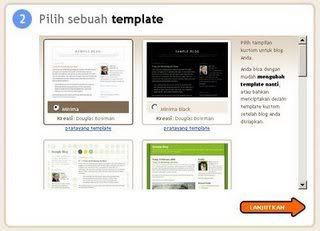
[Gambar 4]
Silahkan pilih template atau tema tampilan yang kamu kehendaki dengan cara klik bulatan pada template dan jika kamu sudah mantap dengan template yang kamu pilih silahkan klik "LANJUTKAN".
Selanjutnya akan ditampilakan seperti pada gambar 5 di bawah ini :
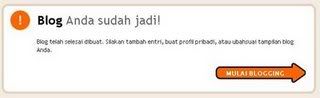
[Gambar 5]
Akhirnya blog kamu sudah jadi dan siap untuk mulai posting artikel dengan cara klik "MULAI BLOGGING"
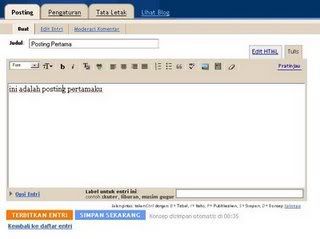
[Gambar 6]
Selanjutnya kita bisa mulai posting setelah muncul tampilan seperti gambar 6 di atas. Pertama kita Tulis judul pada kolom "Judul Posting", kemudian kita baru tuliskan artikel yang ingin kita posting. Kilk "Publish Post" atau "Terbitkan Entri" jika kita ingin langsung mempublikasikan artikel kita, tetapi jikan kita ingin menyimpannya dulu dan publikasikan di lain waktu kita bisa klik "Save as Draft" atau "Simpan Sekarang". Jika kamu memilih langsung diterbitkan maka akan tampil seperti gambar di bawah ini :

[Gambar 7]
Selanjutkan untuk bisa melihat blog dan posting yang sudah kamu buat silahkan klik "Lihat Blog" jika kita ingin menampilkan blog pada jendela yang sama, atau klik "Lihat Blog (di jendela baru)" jika kamu ingin melihat blog di jendela yang baru.
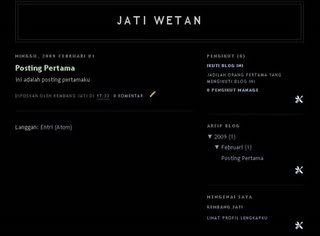
[Gambar 8]
Selamat mencoba, semoga bermanfaat !
No comments:
Post a Comment